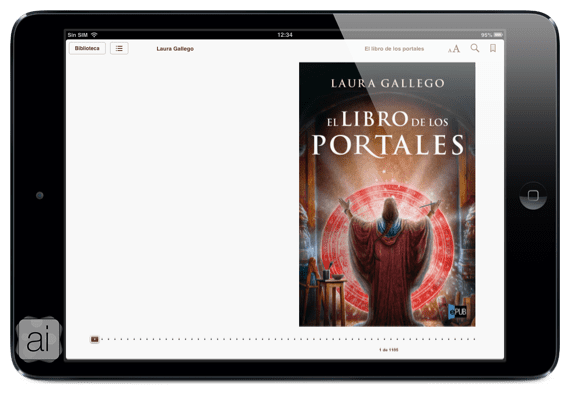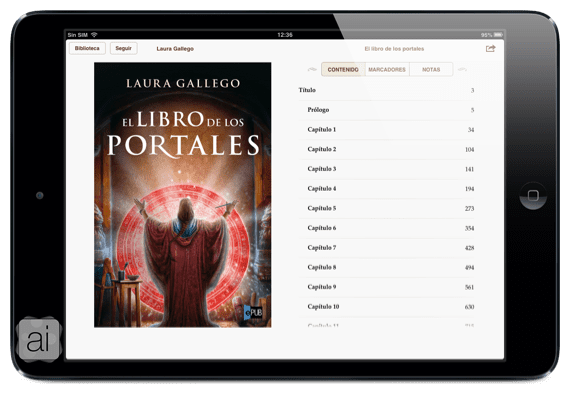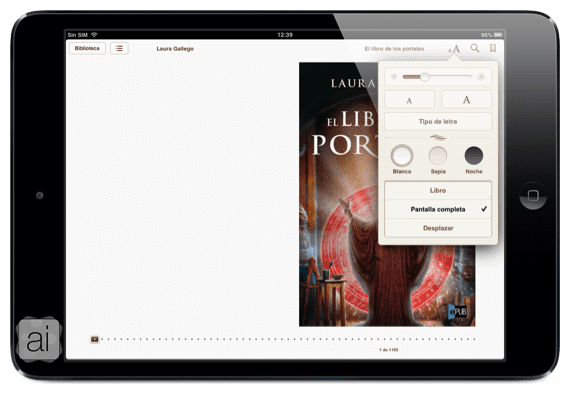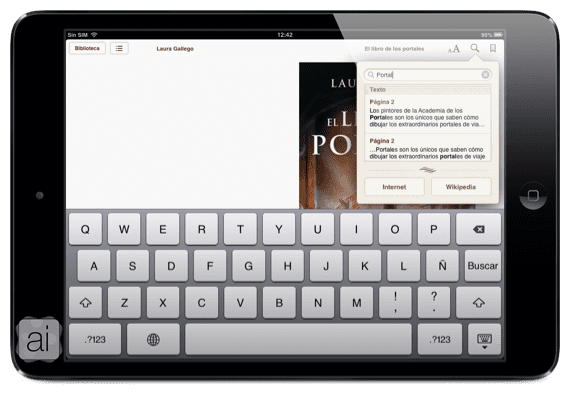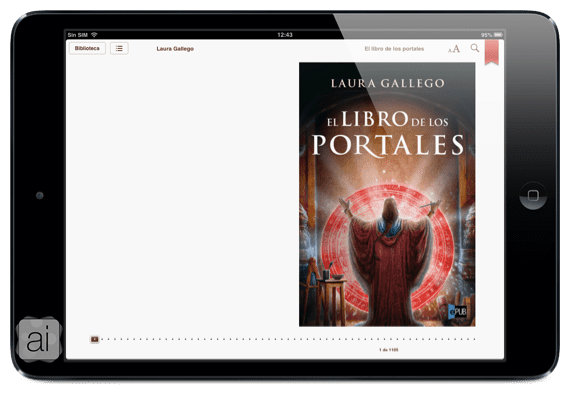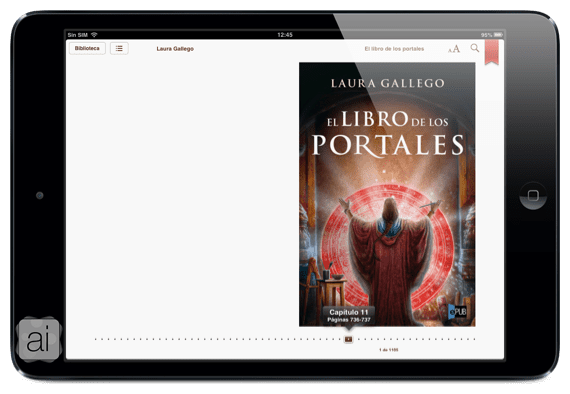Divas dienas mēs runājām par dažādiem lietojumprogrammas aspektiem, lai lasītu grāmatas, kuras Apple izveidoja iDevices. Pirmajā ierakstā mēs runājam par saskarne un elementi, kas bija kolekcijās, kā arī tas, kā pievienot a kolekcija un grāmatas kolekcijai. Otrajā rakstā, mēs apspriedām iBooks Store aspektus un to, kā lejupielādēt failus Epub un PDF faili mūsu iPad.
Šajā trešajā rakstā Mēs runāsim par to, kā sākt lasīt ar iBooks un pareizi izmantot visus rīkus, ko šī lietojumprogramma mums piedāvā grāmatu ziņā. Un visi paskaidrojumi kopā iPad ekrānuzņēmumi lai jums būtu vieglāk izpildīt norādījumus. Uz nuga!
Grāmatu lasīšana, izmantojot iBooks
Kad būsim vēlamajā kolekcijā, lai sāktu lasīt grāmatu, mums tas būs jādara noklikšķiniet uz minētās grāmatas vāka, līdz parādās šāds ekrāns:
Mēs nošķiram šādus elementus:
- Nodaļas un atgriešanās bibliotēkā: Augšējā kreisajā stūrī redzam, ka mums ir divas pogas, viena, lai atgrieztos pie bibliotēka un nomainiet grāmatu un otru, lai redzētu nodaļas, marķieri un rēķini ko esam ielikuši visas grāmatas garumā. Lai piekļūtu vienai no šīm lietām, vienkārši noklikšķiniet uz tās, un tas mūs aizvedīs līdz izvēlētajam.
- Grāmatas formāts: Pa labi no šīm pogām mums ir vēl trīs: fonts, meklēšana un grāmatzīme.
Noklikšķinot uz burtiem, mēs varam: mainīt spīdēt no ekrāna; darīt lielāks vai mazāks burts no grāmatas; modificēt fontu kas mums ir iBooks grāmatā; Izvēlies tēma mēs vēlamies atkarībā no lasāmā laika: blanco, sepija y nakts (Es mīlu vienu naktī); un beidzot izvēlieties, vai mēs vēlamies, lai grāmata būtu "Grāmata", "pilnekrāna režīms" o "izspiest".
Ja mēs nospiedīsim lupa mums būs iespēja meklējiet vārdus, lapas, nodaļas vai pēdiņas ko mēs vēlamies atcerēties.
Un visbeidzot, mēs varam atzīmēt, kur mēs nonākam liekot marķieri noklikšķinot uz pēdējās pogas
- Grāmatas laika skala: Visbeidzot, apakšā mums ir virkne punktu, kas nozīmē ko mēs jau esam lasījuši. Ja mēs vēlamies piekļūt konkrētai lapai, mēs pārvietojam "kvadrātu" uz galamērķi.
Ja mēs vēlamies iziet lapas, kas mums ir dažādi veidi tā darīt:
- Pieskarieties kreisajā vai labajā malā
- Pabīdiet pirkstu pa labi vai pa kreisi
- Kādu laiku nospiediet uz piemales un uzmanīgi bīdiet pa labi vai pa kreisi (tas ir atkarīgs no mūsu izvēlētās piemales)
¡Es gaidu jūs nākamajā rakstā, kurā mēs redzēsim pasvītrošanas rīkus, piezīmes un iespēju kopīgot saturu sociālajos tīklos! Nepalaid garām!
Vairāk informācijas - Darba sākšana ar iBooks (I): vispirms apskatiet lietotni | Darba sākšana ar iBooks (II): grāmatu glabāšana un ievietošana iPad